
תוכן עניינים:
- מְחַבֵּר John Day [email protected].
- Public 2024-01-30 09:16.
- שונה לאחרונה 2025-01-23 14:46.


Dibuja lo que quieras en cualquier superficie lisa, con un Plotter vertical vertical control by Arduino!
שלב 1: חומרים
- PICARO (תואם Arduino Uno)
- מגן/צעד/מגן סרוו
- Polea para correa tipo GT2
- סרוו מוטורי
- מוטור פאסו ופאסו NEMA 17
- Correa Tipo GT2
- Impresora 3D Select mini
- Soporte para celular
- פלומון
- טורנילים וי טורקים
- Amarra plásticas (Precintos)
שלב 2: Diseño De Piezas 3D En SketchUp

תוכנת SketchUp יכולה לפזר את כל הפאזות.
Adjunto archivo con las piezas en STL, listas para imprimir.
שלב 3: Impresión 3D



על מנת להשתמש בתכשירי 3D Select mini.
שלב 4: ארמדו




Luego de imprimir las piezas, vamos a comenzar a armar nuestro proyecto.
Inicialmente fijaremos el motor Servo a nuestra pieza con tornillos y tuercas, de igual manera procedemos con las correas. Para los contrapesos, es necesario rellenarlos con algún material pesado, עבור דוגמה: tornillos y tuercas.
Para fijar nuestros motores a la pizarra, se utilizan soportes para teléfonos celulares (de esos que se pegan en el vidrio del auto) de esta manera puedes colocar tu Plotter en cualquier superficie lisa. ניתן להשתמש במתכונת של מנוע ארה ב.
שלב 5: קונקשן



Se conecta el Motor/Stepper/Servo Shield a la tarjeta PICARO (תואם ל- Arduino UNO) לשליטה על מנועים, מגדילים את ההגדרות של הפרופורציה של 3 מגברים, ניתן לחבר את השירותים של המנוע ואת המנוע. א לה מגן.
שלב 6: תוכנת Y קושחה



Vamos משתמשת בתוכנת Makelangelo.
Puedes descargarlo en los siguientes מכיל:
- תוכנה
www.marginallyclever.com/product/makelange…
-קושחה
www.marginallyclever.com/product/makelang…
Al completear las descargas, extraes los archivos. קושחה עם אחיזה PICARO או Arduino Sera el MakelangeloFirmwareAMS אתה יכול להשתמש ב- Adafruit Motor Shield, תוכנת luego abrimos el, בחירה באפשרויות Connect, ועכשיו אפשר לבחור ב- COM de nuestro Arduino.
Abrimos la imagen y seleccionas el patrón que mas te guste. Al estar todo listo selections Start and empezará tu Plotter a desplazarse.
שלב 7: Funcionamiento



ליסטו! Tenemos nuestro Plotter funcionando! Los invito a ver nuestro vídeo donde se encuentra funcionando.
מוּמלָץ:
רוקולה קון ארדואינו: 4 שלבים

Rocola Con Arduino: Esta es una guía para que puedas hacer tu propia rocola con canciones famosas clásicas, como Never Gonna Give You Up, Take On Me, y el theme clásico de Doom עבור פונגר ורוק לא לה רשימה. Aquí se proporciona la guía para el ensamblaje eléctr
קון ארדואינו Semáforo Peatonal: 11 שלבים

Semáforo Peatonal Con Arduino: Realizaci & de la Simulaci ó n de un Sem á foro Peatonal para Graduarnos en el curso de Arduino del Profesor de CaminoIntegrantes: Claudia Mar í a Zumbado, אנה רוזיאדה, אנה רוזה
גלאי דה מנטיראס קון ארדואינו: 6 שלבים
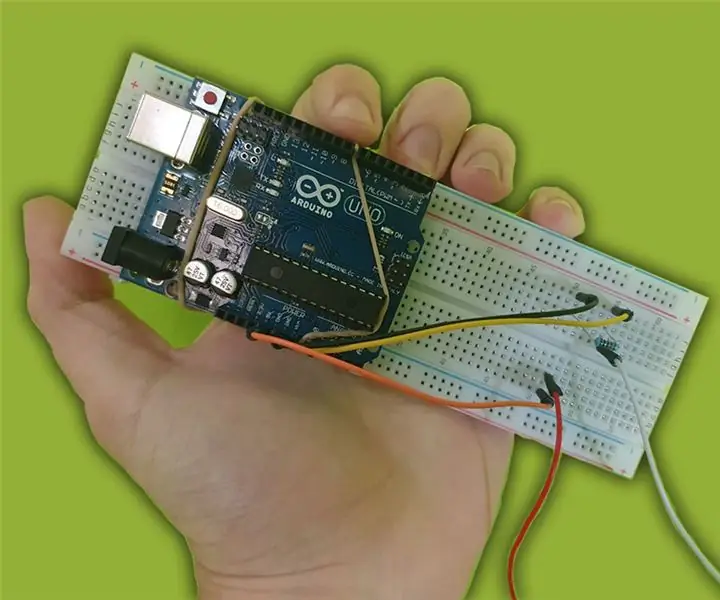
גלאי דה מנטיראס קון ארדואינו: הולה! מי נומבר זה Tadeo del canal de Youtube El Taller De TD, והדרכה של hoy aprenderás a construir and Detector de Mentiras con Arduino que grafica los resultados in tiempo real and tu computadora y se hace tan solo with a par de materiales
הדרכה LCD-BMP180 קון ארדואינו: 4 שלבים

מדריך LCD-BMP180 Con Arduino: Bienvenido a este tutorial, en el, aprenderemos a crear un sensor de temperatura de una manera f á cil, r á pida y eficiente. El הדרכה ser á מציאות עם תוכנת Arduino, se necesita un Arduino Uno, un BMP180 y un LCD
Dht11 קון ארדואינו: 4 שלבים
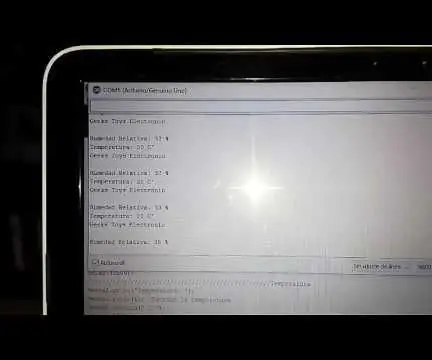
Dht11 Con Arduino: Hola bienvenidos, en este apartado se ense ñ ara como usar el m ó dulodhl11 para Arduino ya que que tengas el original de Adafruit o el chino o gen é rico ambos funcionan igual y sus pines se encuentani en la misma; נ
